In Linux sind mehrere Befehlszeilentools verfügbar, die Informationen über Ihr System sammeln. Heute zeigen wir Ihnen ein Tool hardinfo, das alle Informationen in einer GUI anzeigt. Hardinfo ist ein Open-Source-Tool, das ähnlich wie der Geräte-Manager in Windows funktioniert. Mit Hardinfo müssen Sie sich die Befehle und ihre Optionen nicht mehr merken, um die benötigten Systeminformationen zu erhalten. Dieser Beitrag behandelt die Installation von Hardinfo unter Ubuntu, um Hardwareinformationen grafisch zu überprüfen.
Hinweis :Das hier gezeigte Verfahren wurde auf Ubuntu 20.04 LTS getestet .
Hardinfo installieren
Hardinfo ist in den standardmäßigen Ubuntu-Repositories verfügbar. Sie können es mit dem folgenden Befehl in Ihrem Ubuntu-System installieren:
$ sudo apt install hardinfo
Geben Sie das sudo-Passwort ein, danach sollte Hardinfo auf Ihrem System installiert werden. Wenn Sie während der Installation zur Bestätigung aufgefordert werden, geben Sie y ein und drücken Sie Enter .
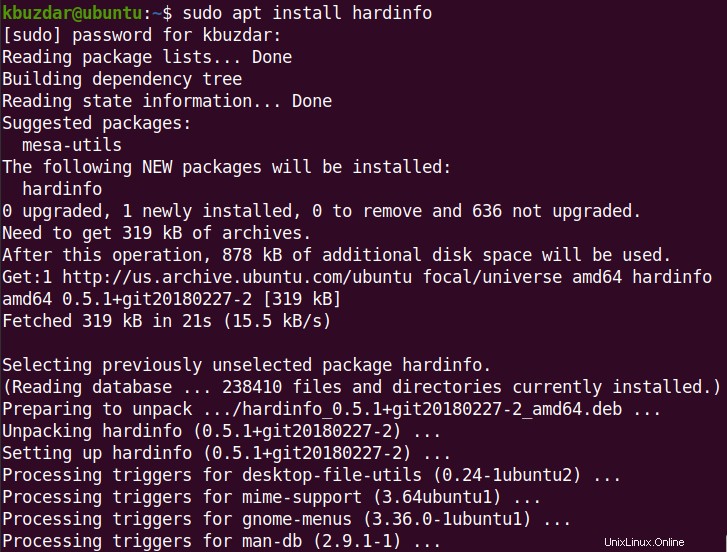
Nachdem das Hardinfo-Dienstprogramm installiert wurde, können Sie es entweder über die Befehlszeile oder über die GUI starten.
Verwenden Sie den folgenden Befehl, um Hardinfo über die Befehlszeile zu starten:
$ hardinfo
Um Hardinfo über die GUI zu starten, drücken Sie die Super-Taste und geben Sie Hardinfo ein in der Suchleiste und drücken Sie Enter :
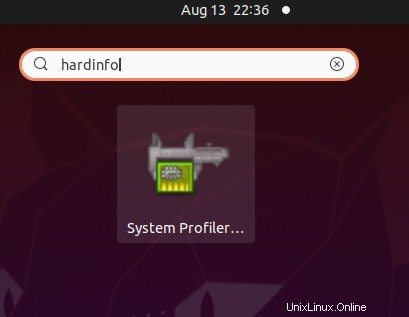
Sobald sich die Hardinfo öffnet, sehen Sie die folgende Ansicht mit einem Baum in der linken Seitenleiste. Wenn Sie den Baum durchsuchen, finden Sie verschiedene Kategorien und Unterkategorien von Hardware. Klicken Sie auf die gewünschte Kategorie, für die Sie Details anzeigen möchten.
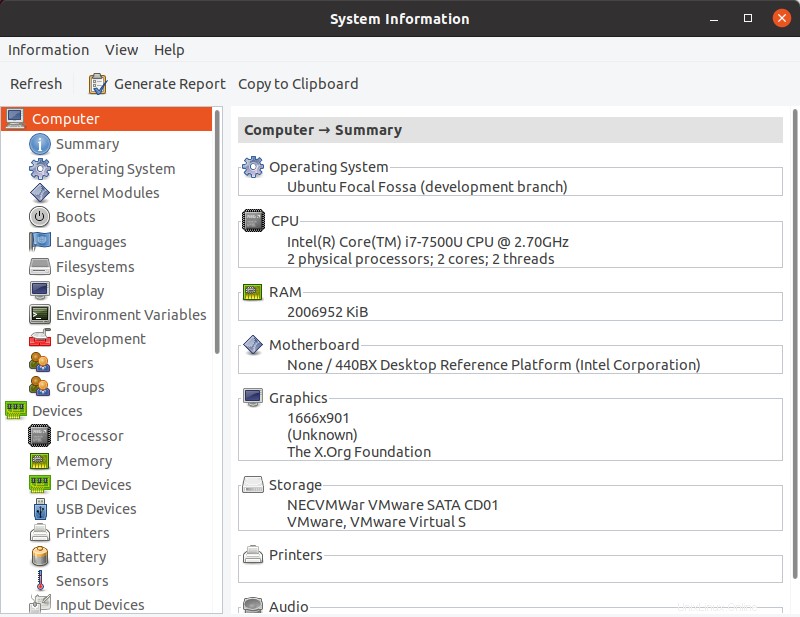
Um beispielsweise Informationen zu Netzwerkschnittstellen anzuzeigen, klicken Sie auf Schnittstellen unter Netzwerk Kategorie.
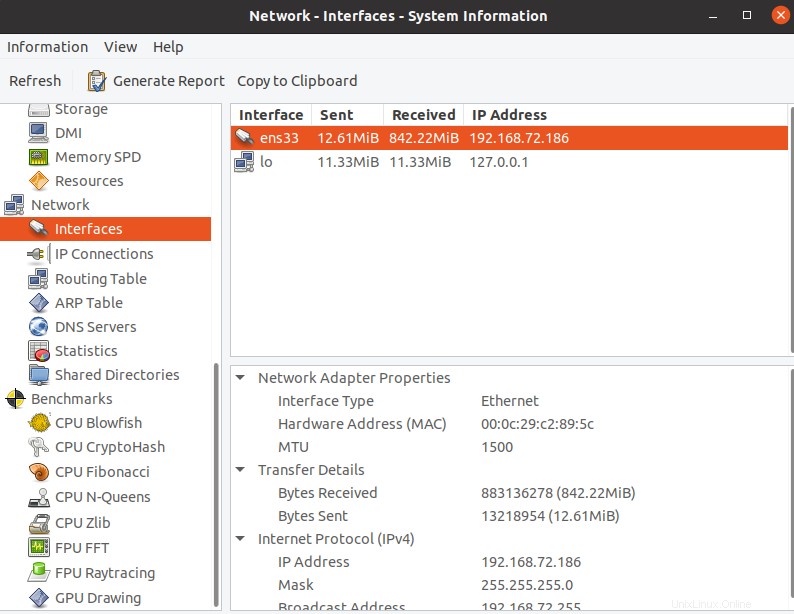
Ebenso können Sie Betriebssystem anzeigen Details unter Computer Kategorie:
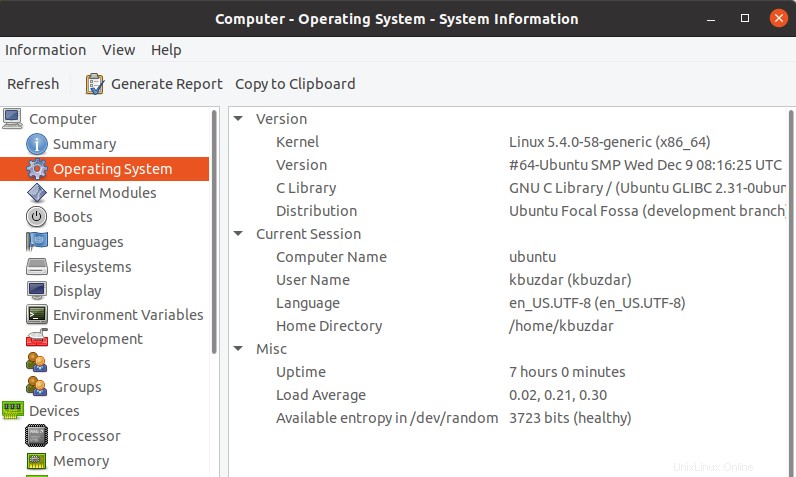
Die Oberfläche von hardinfo ist so einfach, dass Sie auf den ersten Blick lernen werden, wie man sie benutzt.
Hardinfo deinstallieren
Falls Sie Hardinfo deinstallieren müssen, können Sie dies tun, indem Sie den folgenden Befehl im Terminal ausführen:
$ sudo apt remove hardinfo
Das ist alles, was dazu gehört! In diesem Beitrag haben wir beschrieben, wie Sie die Hardwareinformationen Ihres Linux-Systems mit dem Tool hardinfo grafisch überprüfen können. Am Ende haben wir auch beschrieben, wie Sie Hardinfo deinstallieren können, falls Sie dies tun müssen.